Bruk av Shopify-app for iPhone og Android
Etter du har installert Shopify-appen, kan du logge på kontoen din og begynne å kjøre butikken fra mobilenheten din. Hvis du vil vite hvordan du utfører en oppgave i Shopify-appen, kan du søke etter oppgaven i Shopifys hjelpesenter og velge iPhone eller Android.
For å kunne sikre den beste opplevelsen må du sørge for at personalet har de tillatelsene de trenger og at programvaren er oppdatert.
Gjennom hele Shopifys hjelpesenter kan du velge instruksjoner for iPhone eller Android ved hjelp av knapper på siden dersom en oppgave kan gjøres fra mobilenheten med Shopify-appen: 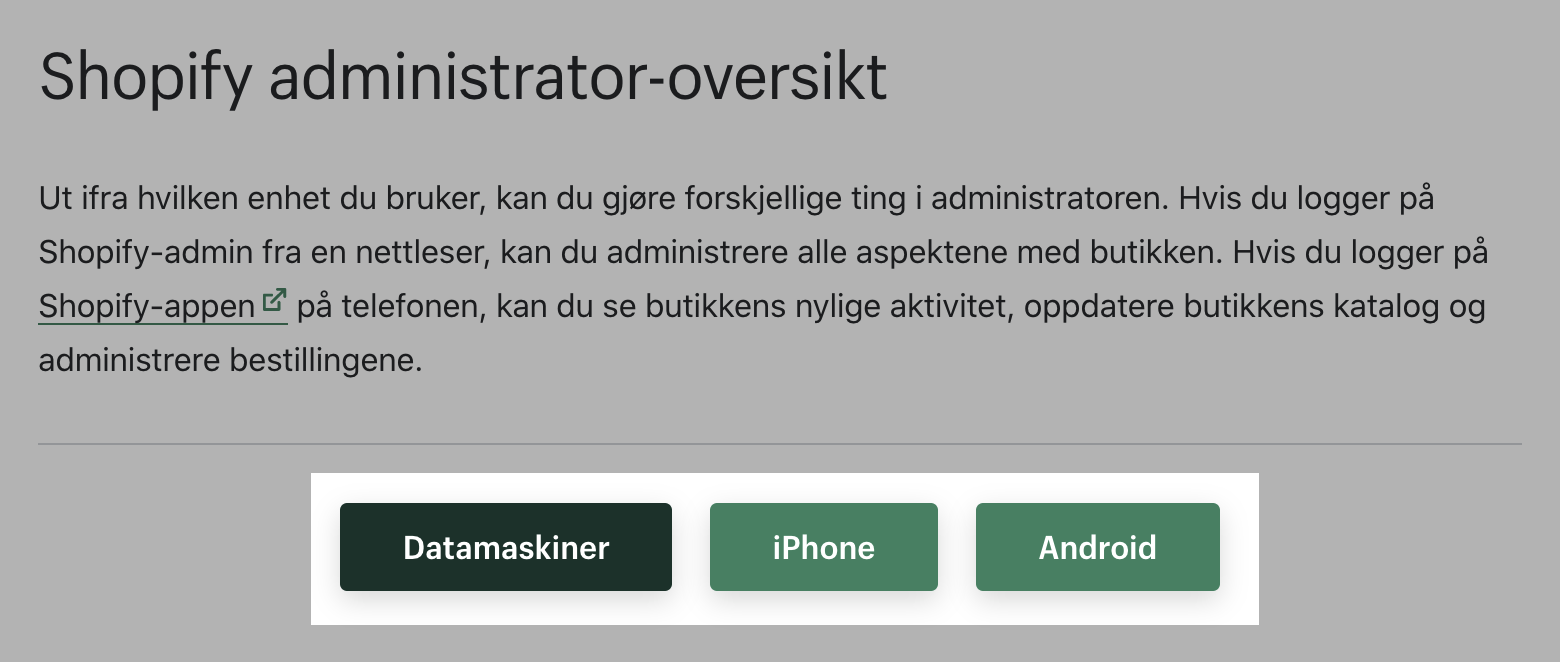
På denne siden
Personaltillatelser i Shopify-appen
Personalet ditt kan logge seg på Shopify-appen med sin egen påloggingsinformasjon for Shopify. Hvis et personalmedlem har begrensede tillatelser, kan de bare vise de områdene i Shopify-appen de har tillatelser for. Hvis de for eksempel ikke har tillatelse til å se siden Hjem i Shopify-administrator, vil ikke knappen Hjem vises i Shopify-appen.
For å åpne skjermbildet Bestillinger, trenger personalet mer enn bare tillatelser til å se siden Bestillinger i Shopify-administrator. Følgende tillatelser kreves for å kunne vise Bestillinger-skjermen:
- Bestillinger
- Produkter
- Kunder
Personalmedlemmer som ikke har de ovennevnte tillatelsene i Shopify-administrator vil ikke kunne vise Bestillinger-skjermen når de logger seg på Shopify-appen.
Kontroller at mobilprogramvaren er oppdatert
Kontroller at iPhone-enheten kjører de nyeste versjonene av iOS og Shopify-appen. Programvareoppdateringer gjør opplevelsen bedre, og bidrar til å unngå problemer forårsaket av utdatert programvare.
Slik ser du etter tilgjengelige programvareoppdateringer:
- Fra startsiden på iPhone trykker du på App Store.
- Trykk på profilikonet øverst til høyre, og bla ned til seksjonen med oppdateringer.
- Hvis det er en iOS- eller Shopify-appoppdatering som må installeres, trykker du Oppdater ved siden av disse eller trykker Oppdater alle for å installere alle programvareoppdateringene samtidig.
Aktiver automatiske oppdateringer på mobilenheten {#activate-automatic-updates}
Du kan aktivere automatiske oppdateringer i hovedinnstillingene på iPhone for å gjøre det enklere å holde programvaren oppdatert. Når du har aktivert dette alternativet, vil programvareoppdateringer automatisk lastes ned og installeres.
Du kan også angi hvorvidt iPhone skal bruke mobildata til automatisk oppdatering av programvare. Hvis dette alternativet er deaktivert, vil iPhone bare oppdatere apper når den er koblet til et Wi-Fi-nettverk.
Slik aktiverer eller deaktiverer du automatiske oppdateringer på iPhone:
- Fra hjem-skjermen på iPhone trykker du Innstillinger.
- Trykk på App Store.
- Aktiver eller deaktiver automatiske oppdateringer under AUTOMATISKE NEDLASTINGER ved å trykke på veksleknappen Appoppdateringer.
Hvis du aktiverer alternativet for automatiske oppdateringer, oppdateres alle apper automatisk. Hvis du ønsker å kontrollere hvilke apper som oppdateres, eller når apper oppdateres, må du deaktivere alternativet og oppdatere apper manuelt.
Kontroller at Android-enheten kjører de nyeste versjonene av Android-operativsystemet og Shopify-appen. Programvareoppdateringer gjør opplevelsen bedre, og bidrar til å unngå problemer forårsaket av utdatert programvare.
Android-enheter installerer oppdateringer automatisk som standard, men det er mulig å slå av dette alternativet. Hvis du oppdager at du ikke kjører nyeste versjon av Shopify-appen, må du kontrollere om automatiske oppdateringer er aktivert:
- Fra startskjermbildet på Android-enheten trykker du på Play Store.
Fra Google Play Store trykker du på
☰-knappen for å åpne menyen.Trykk på Innstillinger.
Fra Innstillinger-skjermen i Play Store trykker du på Automatisk oppdatering av apper. Du kan velge mellom tre alternativer:
Trykk på alternativet du ønsker, eller trykk på AVBRYT for å gå tilbake til skjermbildet Innstillinger. Hvis du aktiverer alternativet for automatiske oppdateringer, oppdateres alle apper automatisk. Hvis du ønsker å kontrollere hvilke apper som oppdateres, eller når apper oppdateres, må du deaktivere alternativet og oppdatere apper manuelt.
Endre språk i Shopify-appen
Shopify-appen bruker enhetens foretrukne språk. Følgende språk støttes av Shopify-appen:
- Engelsk
- Fransk
- Tysk
- Italiensk
- Japansk
- Portugisisk (Brazil)
- Spansk
Du kan endre det foretrukne språket i enhetens innstillinger.
Steg:
- Lukk Shopify-appen.
- På iPad-en trykker du på Innstillinger > Generelt > Språk og egionen.
- Trykk på Legg til språk, velg deretter ønsket språk fra listen og trykk på Ferdig.
- Deretter kan du sortere språkene i denne listen i henhold til dine preferanser.
- Lukk Shopify-appen.
- På iPhone trykker du Innstillinger > Gener > Språk og regionn.
- Trykk på Legg til språk, velg deretter ønsket språk fra listen og trykk på Ferdig.
- Deretter kan du sortere språkene i denne listen i henhold til dine preferanser.
- Lukk Shopify-appen.
- På Android-enheten trykker du Innstillinger > System > Språk og inndata > Språk.
- Trykk og hold på ønsket språk, og dra og slipp det til plasseringen 1. Hvis ditt ønskede språk ikke står i listen, trykker du på Legg til et språk og velger språket.